आईपैड को कैसे ठीक करें मुद्दे को बंद न करें
iPad उपयोगकर्ता ज्यादातर बार शिकायत करते हैं कि उनके iPad ने "t टर्न ऑफ" जीता। यह सामान्य समस्या है जिसका सामना उपयोगकर्ता सबसे अधिक करते हैंसमय का। और इसलिए, इस मुद्दे को ठीक करने के लिए एक समाधान प्राप्त करना आवश्यक है। और अगर आप उन उपयोगकर्ताओं में से एक हैं जो इस समस्या का सामना कर रहे हैं, तो हमारे पास कुछ समाधान हैं जो इस मुद्दे को ठीक करने के रूप में कार्य कर सकते हैं। लेकिन इससे पहले कि हम आगे बढ़ें, आइए हम एक नज़र डालते हैं कि किन वजहों से अपडेट के बाद "iPad जीता"।
मेरा iPad क्यों जीता "बंद करें?"
यदि आप कई iPad उपयोगकर्ताओं में से एक हैं जो शिकायत करते हैं कि मेरा iPad जमी है और "t टर्न ऑफ" जीता है, तो आपको इस मुद्दे के पीछे के संभावित कारणों को जानना होगा।
सॉफ्टवेयर मुद्दे: ज्यादातर बार, यह एक सॉफ्टवेयर मुद्दा है किiPad के जमने का कारण बनता है और "t टर्न ऑफ इशू" जीता है। इसलिए, आपको एक दोषपूर्ण ऐप या iOS के लिए एक गलत अपडेट की जांच करनी चाहिए। यदि आपने समस्या के पीछे का कारण सॉफ्टवेयर से संबंधित पाया है, तो आपको नीचे दिए गए समाधान मिल सकते हैं। ।
हार्डवेयर मुद्दे: कभी-कभी, एक जमे हुए iPad एक हार्डवेयर घटक के ठीक से काम नहीं करने के कारण हो सकता है। इसलिए, यदि आपको लगता है कि आपका iPad बंद नहीं होगा, तो आपको Apple सेवा केंद्र पर जाने की आवश्यकता है।
अब जब आपके पास इस मुद्दे के पीछे के कारणों का एक सामान्य विचार है, तो हम संभावित समाधानों पर एक नज़र डालते हैं।
आईपैड जीता फिक्स करने के लिए शीर्ष 8 समाधान "बंद करें"
नीचे कुछ संभावित समाधान दिए गए हैं जो आ सकते हैंअपने "iPad के जमे हुए" "टर्न ऑफ" मुद्दे को जीतने के लिए काम करना। सभी तरीके iPad प्रो / एयर 2 / एयर / 4/3/2/1, iPad मिनी 4/3/2/1 के लिए काम कर रहे हैं। इससे पहले कि आप का उपयोग करना शुरू करें। iPad को ठीक करने के लिए नीचे दिए गए टिप्स, आप अपने डिवाइस को बेहतर बैकअप दे सकते हैं। क्योंकि नीचे दिए गए कुछ टिप्स आपको अपने iOS डिवाइस को मिटाने की आवश्यकता होगी। आप आइट्यून्स या आईक्लाउड का उपयोग बैक अप करने के लिए कर सकते हैं, या टेनशेयर iCareFone का उपयोग कर सकते हैं - एक तृतीय पक्ष उपकरण जो अधिक लचीले रूप से बैकअप विकल्प प्रदान करता है।
- समाधान 1: आईपैड को शट डाउन करने के लिए मजबूर करें
- समाधान 2: iOS अपडेट करें
- समाधान 3: हवाई जहाज मोड चालू करें
- समाधान 4: बंद करने के लिए AssistiveTouch सक्षम करें
- समाधान 5: आईपैड को रिकवरी मोड में डालें
- समाधान 6: सभी सेटिंग्स रीसेट करें
- सॉल्यूशन 7. फिक्स आईपैड वोन "डेटा लॉस के बिना बंद करें।"
- समाधान 8: हवाई जहाज मोड चालू करें
समाधान 1: आईपैड को शट डाउन करने के लिए मजबूर करें
यदि आपका बल आपके iPad पर रिबूट करता है, तो यह संभवत: आपकी समस्या को हल करने वाले उपकरण को बंद कर सकता है। नीचे दिए गए iPad को बंद करने के तरीके को जानने के लिए नीचे दिए गए चरणों का पालन करें।
चरण 1: नींद बटन और iPad के होम बटन को लगभग 8-10 सेकंड के लिए दबाएं।
चरण 2: संयोजन को तब तक दबाए रखें जब तक कि स्क्रीन बंद न हो जाए और स्क्रीन पर Apple लोगो दिखाई न दे

समाधान 2: iOS अपडेट करें
यदि समस्या ऑपरेटिंग सिस्टम से संबंधित है, तो iOS को अपडेट करने से समस्या हल हो सकती है। आपको बस अपने iPad के iOS को अपडेट करना है। नीचे दिए गए चरणों का पालन करें।
चरण 1: अपने डिवाइस को अपडेट करने के लिए, आपको अपने iPad को एक शक्ति स्रोत से कनेक्ट करना होगा। सुनिश्चित करें कि यह एक मजबूत वाई-फाई नेटवर्क से जुड़ा है।
चरण 2: सेटिंग्स पर जाएं >> सामान्य >> सॉफ्टवेयर अपडेट।
चरण 3: यदि अपडेट मौजूद है, तो आपको बस अपडेट को डाउनलोड और इंस्टॉल करना होगा। सुनिश्चित करें कि आपका डिवाइस पूरी प्रक्रिया के दौरान नेटवर्क और पावर स्रोत से जुड़ा हुआ है।

समाधान 3: हवाई जहाज मोड चालू करें
कभी-कभी, हवाई जहाज मोड को चालू करने से भी समस्या हल हो सकती है। मूल रूप से, हवाई जहाज मोड आपके आईफोन के सभी कनेक्शन को काट देता है।
चरण 1: अपने iPad पर नियंत्रण केंद्र खोलने के लिए ऊपर स्वाइप करें।
चरण 2: हवाई जहाज मोड पर टैप करें। यह आपके डिवाइस को एयरप्लेन मोड में डाल देगा। यह आप सफलतापूर्वक हवाई जहाज मोड में प्रवेश कर चुके हैं। आप कुछ मिनटों के बाद मोड से बाहर निकल सकते हैं और देख सकते हैं कि डिवाइस काम कर रहा है या नहीं।
समाधान 4: बंद करने के लिए AssistiveTouch सक्षम करें
iPhone "पावर बटन का उपयोग कर बंद कर दिया? AssistiveTouch iPad की वह विशेषता है जो स्क्रीन के माध्यम से iPad के भीतर से होम बटन का उपयोग करने में आपकी सहायता करेगी। आपको बस अपने डिवाइस पर असिस्टिवटच को सक्षम करना है। यह नीचे दिए गए चरणों का पालन करके किया जा सकता है।
चरण 1: हेड टू सेटिंग >> जनरल >> एक्सेसिबिलिटी >> असिस्टिवटच।
चरण 2: सहायक के लिए सोलिडर चालू करें।
चरण 3: आप सहायक को चालू करने के लिए सिरी को भी बता सकते हैं। वह आपका काम करेगी।
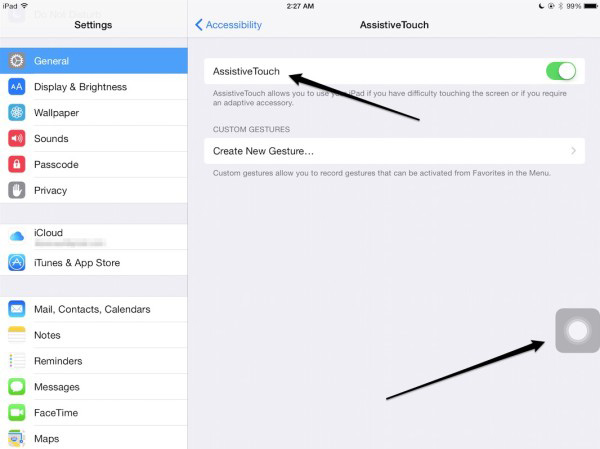
समाधान 5: आईपैड को रिकवरी मोड में डालें
अपने iPad को पुनर्प्राप्ति मोड में लाना यहां उपयोगी हो सकता है। यह प्रदर्शन करने के लिए एक मुश्किल प्रक्रिया है। लेकिन आप नीचे दिए गए चरणों का पालन करते हुए इसे प्राप्त कर पाएंगे।
Step1: अपने iPad को अपने पीसी से कनेक्ट करें और iTunes चलाएं।
Step2: जबकि आपका iPad अभी भी कंप्यूटर से जुड़ा है, डिवाइस को स्विच करें और होम बटन को दबाए रखें।
चरण 3: जब आप iTunes स्क्रीन से कनेक्ट देखते हैं, तो होम बटन को बंद कर दें। आपका डिवाइस रिकवरी मोड में है। मोड से बाहर निकलने के लिए, आपको डिवाइस को पुनरारंभ करने के लिए मजबूर करना होगा। यह स्क्रीन बंद होने तक होम और स्लीप बटन को लंबे समय तक दबाकर किया जा सकता है और ऐप्पल डिवाइस एक बार फिर से दिखाई देता है।

समाधान 6: सभी सेटिंग्स रीसेट करें
आप अपने डिवाइस की सभी सेटिंग्स भी रीसेट कर सकते हैं। यह आपकी डिवाइस को नहीं हटाएगा लेकिन डिफ़ॉल्ट पर सेटिंग्स को रीसेट कर देगा। आपको बस नीचे दिए गए चरणों का पालन करना है।
चरण 1: सेटिंग ऐप पर जाएं और जनरल पर जाएं।
चरण 2: सामान्य तौर पर, आपको रीसेट विकल्प की तलाश करनी होगी।
चरण 3: रीसेट में, सभी सेटिंग्स रीसेट करें विकल्प पर क्लिक करें। आपका काम हो गया

सॉल्यूशन 7. फिक्स आईपैड वोन "डेटा लॉस के बिना बंद करें।"
यदि समस्या आपके iOS के साथ महत्वपूर्ण है, तो आपहमेशा Tenorshare ReiBoot का उपयोग कर सकते हैं। यह सॉफ़्टवेयर iPad ब्लैक स्क्रीन को जीतने के लिए आसान समाधान प्रदान करता है "टी टर्न, आईपैड स्क्रीन अटक, दुर्घटनाग्रस्त और एक भी बाइट खोए बिना। अपने कंप्यूटर पर प्रोग्राम को डाउनलोड और इंस्टॉल करें और यहां समस्या निवारण चरणों का पालन करें:
चरण 1: एक बार जब आप अपने डिवाइस को कंप्यूटर से कनेक्ट कर लेते हैं, तो सॉफ्टवेयर चलाएं और "फिक्स ऑल आईओएस स्टिक" पर क्लिक करें।

चरण 2: ऑनलाइन नया फर्मवेयर पैकेज स्थापित करें। पैकेज डाउनलोड करने की प्रक्रिया शुरू करने के लिए "डाउनलोड" पर क्लिक करें।

चरण 3: पैकेज स्थापित होने के बाद, अपने डिवाइस की रिकवरी शुरू करने के लिए "स्टार्ट रिपेयर" चुनें। प्रक्रिया समाप्त होने के बाद, आपका डिवाइस रीबूट होगा और समस्या हल हो जाएगी।

समाधान 8: iTunes से iPad को पुनर्स्थापित करें
आईट्यून्स का उपयोग करके iPad को पुनर्स्थापित करना भी समस्या को हल करने के लिए एक संभावित समाधान के रूप में कार्य कर सकता है। आपको बस नीचे दिए गए चरणों का पालन करना है।
चरण 1: iTunes खोलें और अपने डिवाइस को कंप्यूटर से कनेक्ट करें।
चरण 2: आईट्यून्स में दिखाई देने पर अपने डिवाइस का चयन करें। "पुनर्स्थापना iPad" विकल्प पर क्लिक करें।
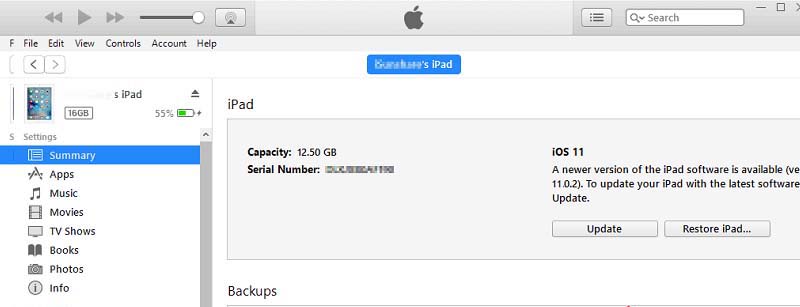
चरण 3: यह डिवाइस को पुनर्स्थापित कर देगा सभी डेटा चला गया है।
यदि आपके iPad ने "प्रतिसाद दिया या बंद कर दिया, तो आप सबसे अच्छे 8 समाधानों पर एक नज़र डालते हैं। हमें नीचे टिप्पणी करके लेख पर अपनी प्रतिक्रिया दें।









